Besoin d’un rappel pour votre programme d'entraînement lorsque vous arrivez à la salle de sport ? Ou pour ne pas oublier votre parapluie en sortant de chez vous ? Todoist vous prévient au bon moment !
Créez des rappels géolocalisés dans Todoist et ne manquez plus rien en arrivant ou en quittant un lieu de votre choix. Ces rappels s’affichent sous forme de notifications push sur vos appareils.
Ajouter un rappel géolocalisé
Envoyer un rappel géolocalisé à l'arrivée ou au départ
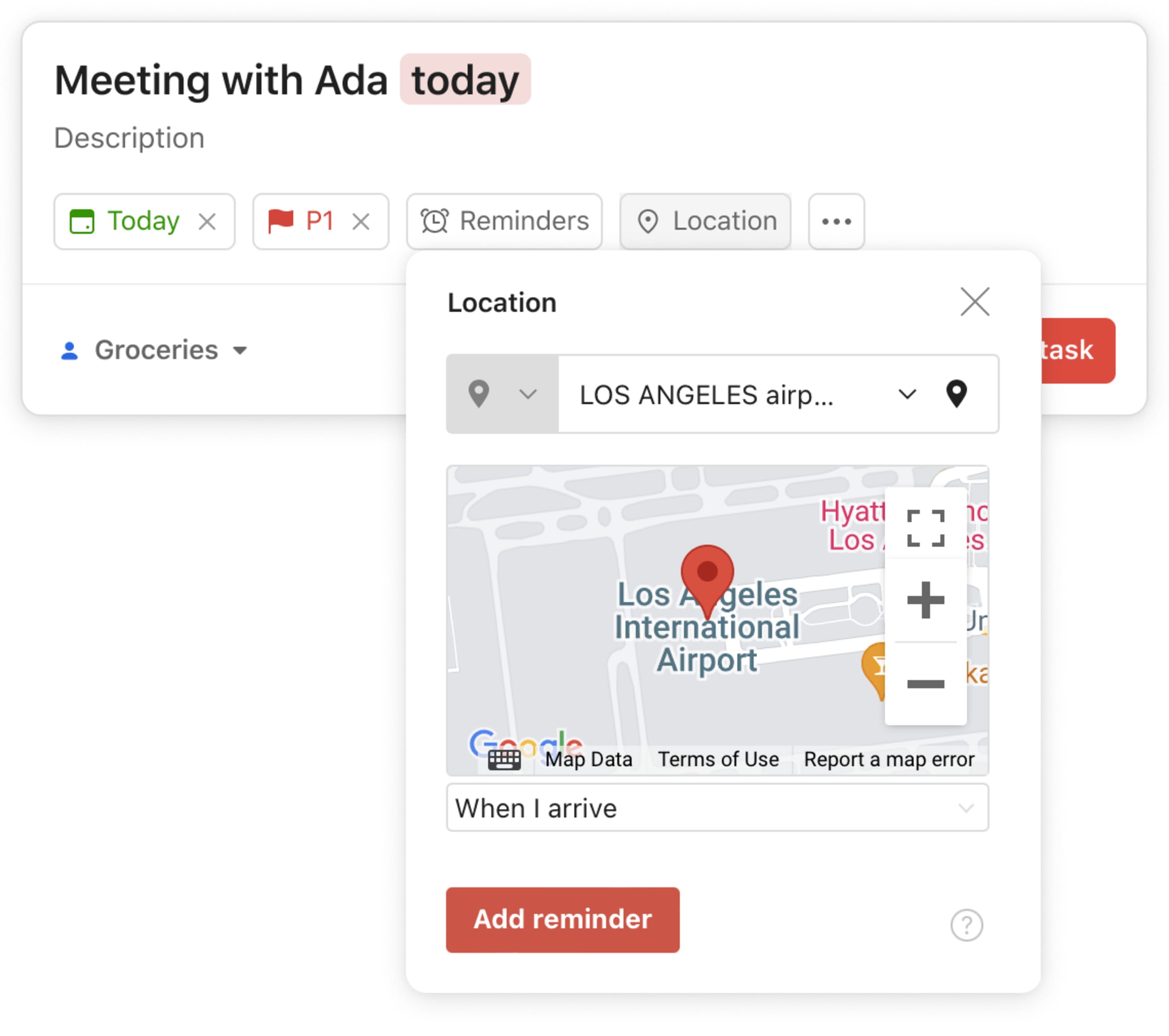
- Si vous ajoutez une tâche, cliquez sur Position en bas à droite. Si vous modifiez une tâche existante, cliquez sur Position à droite.
- Commencez à taper l'adresse du lieu et sélectionnez-le dans la liste déroulante.
- Sélectionnez si vous souhaitez recevoir le rappel à l'arrivée ou au départ.
- Cliquez sur Ajouter un rappel.
Note
Bien que vous puissiez créer des rappels géolocalisés sur votre ordinateur et sur votre appareil mobile, vous recevrez des notifications de rappels géolocalisés sur votre appareil mobile uniquement. En effet, les services de géolocalisation de votre appareil mobile déclenchent la notification lorsque vous arrivez à l'endroit spécifié.
Changer vos paramètres de rappel géolocalisé
Les rappels géolocalisés ne sont disponibles que sur les applications mobiles. Vous pouvez également ajouter ces rappels dans l'application Web et les applications pour ordinateur Todoist, et les gérer sur votre appareil mobile.
- Appuyez sur l'icône d'engrenage en haut à droite.
- Appuyez sur Rappels.
- Appuyez sur Me rappeler via.
- Sélectionnez Notification mobile.
- Appuyez sur Retour pour revenir aux paramètres des rappels.
- Sélectionnez Activer l'accès à la position. Cela ouvrira les paramètres de votre téléphone.
- Appuyez sur Position.
- Sélectionnez Autoriser lorsque l'app est active.
- Activez Position exacte.
- Appuyez sur Todoist en haut à gauche pour revenir aux paramètres de l'appareil.
- Sélectionnez Notifications.
- Activez Autoriser les notifications et Notifications urgentes pour recevoir vos rappels au bon moment.
Note
Assurez-vous de bien activer les alertes géolocalisées sur votre appareil Apple.
- Ouvrez l'application Paramètres sur votre appareil Apple.
- Appuyez sur Confidentialité et sécurité.
- Appuyez sur Services de géolocalisation.
- Activez Services de géolocalisation.
- Faites défiler la liste puis appuyez sur Services du système.
- Activez Alertes et raccourcis automatiques.
Effacer les suggestions de lieux
Pour gagner du temps, Todoist fournit des suggestions de lieux basées sur vos rappels géolocalisés passés. Si la liste commence à être encombrée, effacez ces suggestions de lieux.
- Ouvrez Todoist pour iOS.
- Appuyez sur Parcourir dans la barre de navigation.
- Appuyez sur l'icône d'engrenage en haut à droite.
- Appuyez sur Rappels.
- Appuyez sur Effacer les positions enregistrées.
Obtenir de l'aide
Si vous rencontrez des problèmes avec les rappels géolocalisés dans Todoist, contactez-nous.